如何使用 Flatsome 主題創建多供應商 WooCommerce 網站(使用 WC 供應商)
已發表: 2022-08-11隨著在線業務每天都變得越來越流行,了解如何創建多供應商 WooCommerce 商店至關重要。 多供應商商店允許其他賣家在您的網站上銷售他們的產品以換取特定的佣金。 這不僅可以讓您的業務快速增長,還可以讓您輕鬆賺到更多的錢。
本教程將展示使用 Flatsome 主題和 WC Vendor 插件製作多供應商 WordPress WooCommerce 主題的最簡單方法。 在本教程結束時,您將能夠創建一個功能齊全且配置正確的多供應商 WooCommerce 商店。
什麼是多供應商 WooCommerce 網站?
多供應商網站是您允許其他人在您的網站上銷售他們的產品以換取特定金額的佣金。 在多供應商網站上,供應商和賣家可以在批准後添加他們的產品並將其出售給您商店的客戶。

向 WooCommerce 添加多供應商功能
WooCommerce 默認不提供多供應商功能。 因此,我們需要將一個插件集成到我們的 Flatsome 主題中。 市場上有各種多供應商插件。 我們建議您使用 WC Vendors 插件作為頂級 WooCommerce 多供應商插件。 WC Vendor 插件提供免費版和高級版。 它還可以與任何免費和最受歡迎的主題 WordPress 一起使用。

使用 Flatsome 主題安裝和設置 WC Vendors
步驟1:
首先,從儀表板訪問 WordPress 插件目錄並蒐索 WC Vendor 的免費版本。 單擊以安裝插件,然後激活它。
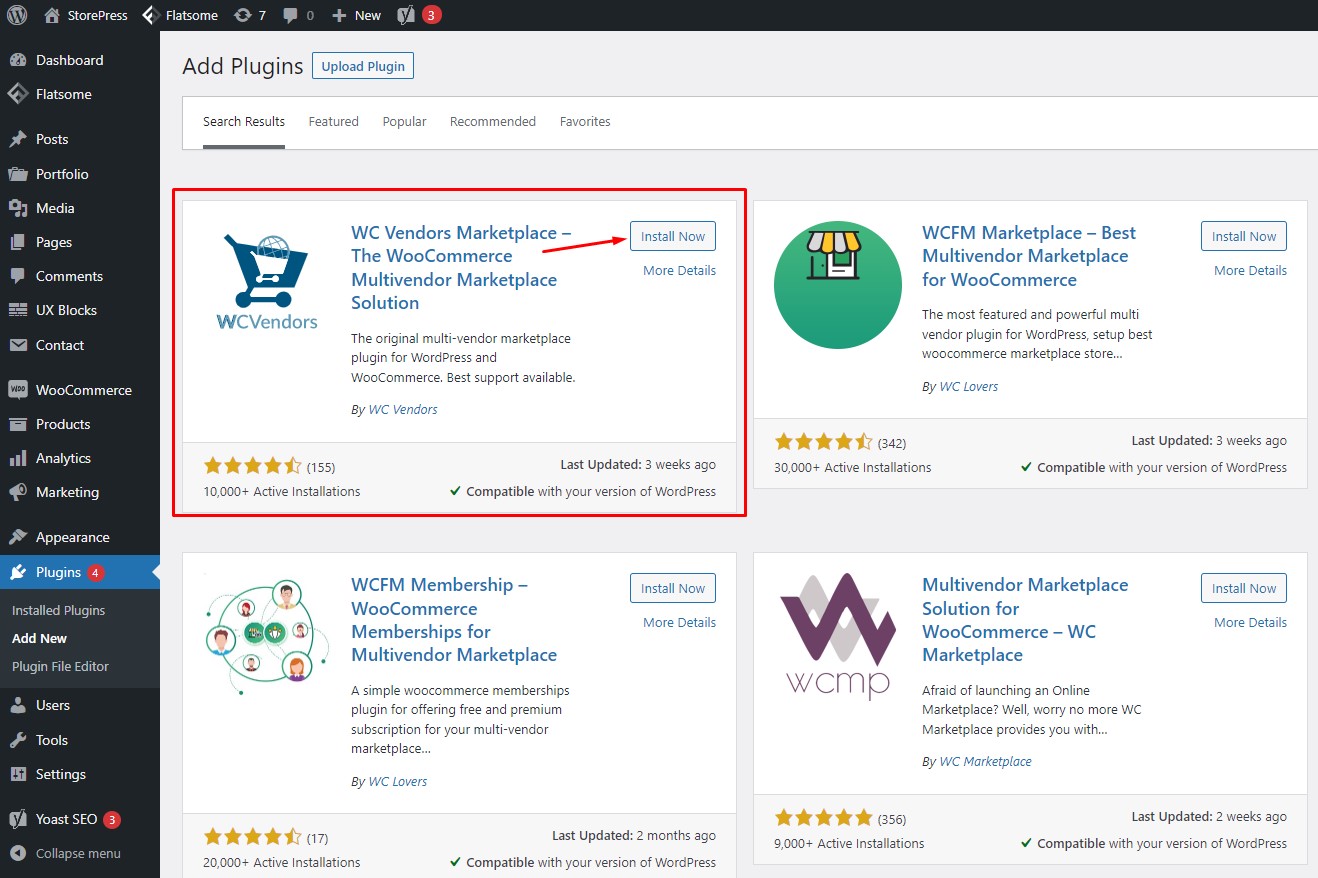
第2步:
激活後,您將被重定向到已安裝的插件頁面。 單擊以運行 WC Vendors 插件的設置嚮導。
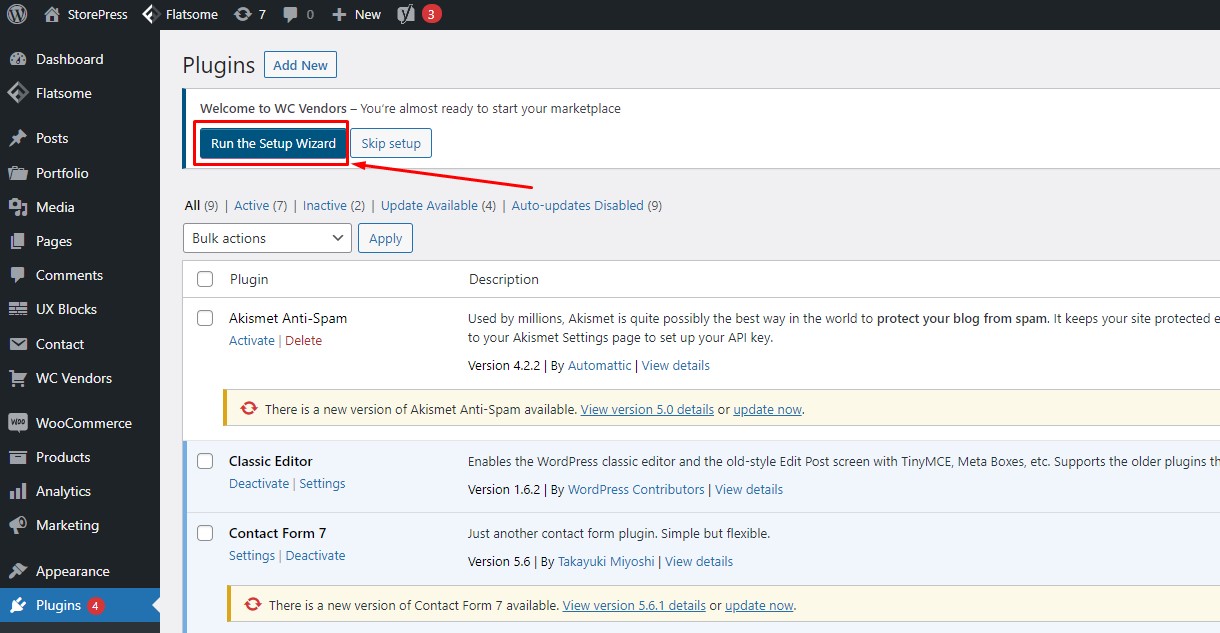
第 3 步:
在設置嚮導中,您將被要求選擇各種必要的選項以充分利用此插件。 在第一個選項卡中,您可以為供應商設置全球佣金率。 您還可以選擇或取消選擇選項,例如允許用戶申請成為供應商、手動批准、任何稅款和任何向用戶發貨等。單擊“下一步”進入下一階段。
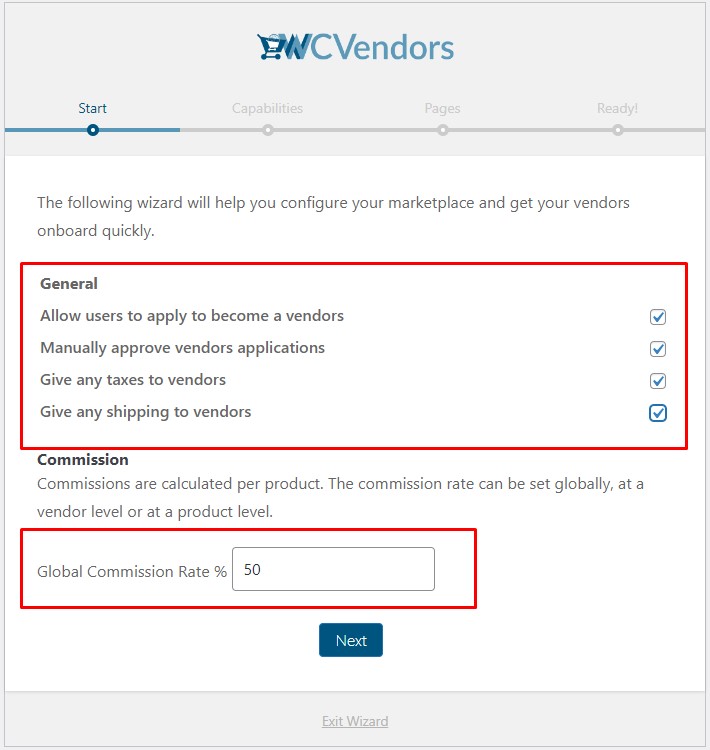
第4步:
在第二個選項卡中,您將獲得有關產品和訂單功能的多個選項。 您可以打開允許供應商在未經批准的情況下添加/編輯、發布和發布產品的選項。 您還可以選擇允許供應商查看訂單、訂單備註、導出 CSV 等的選項。選擇選項後單擊“下一步” 。
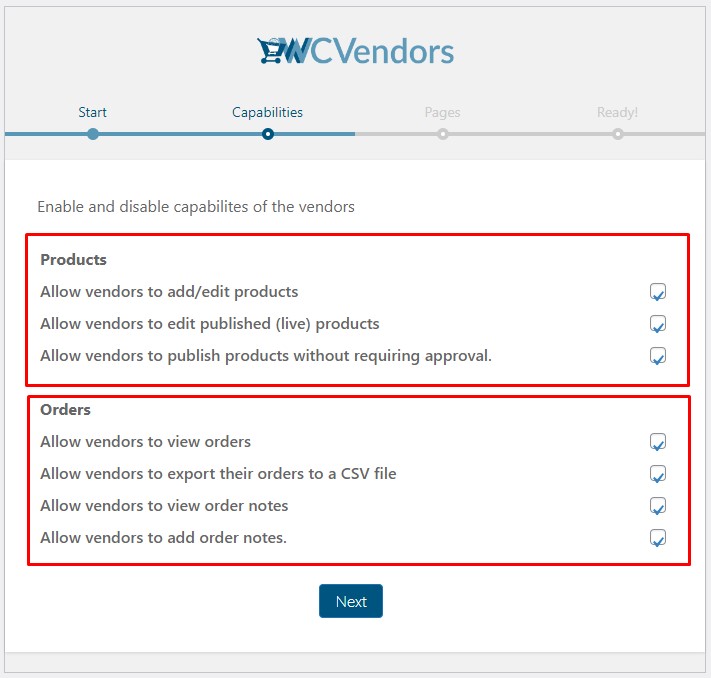
第 5 步:
在第三個選項卡中,您可以為供應商儀表板、商店設置、訂單頁面、供應商列表頁面等不同部分選擇自己的頁面。設置頁面後單擊“下一步” 。
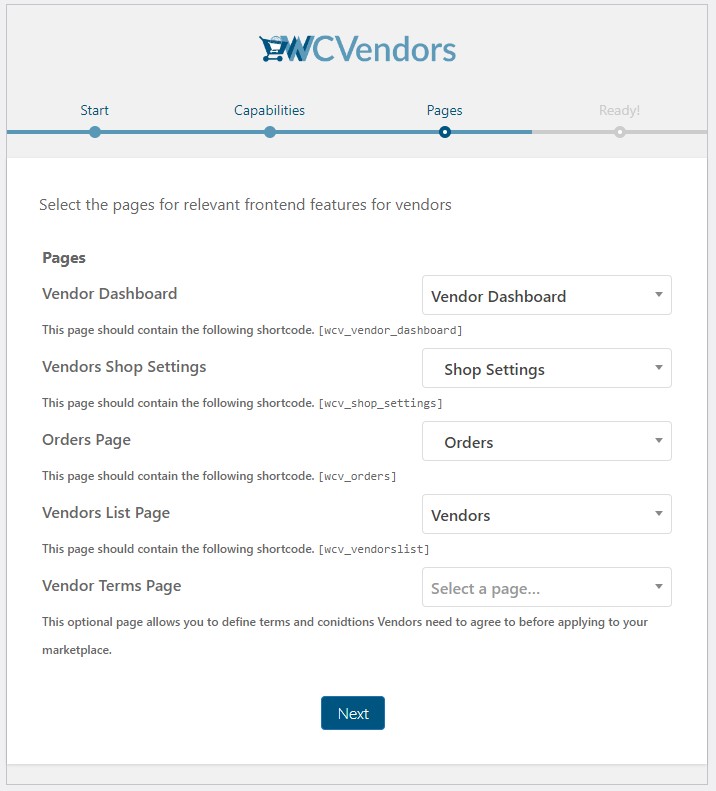
第 6 步:
如圖所示,我們成功完成了供應商插件設置。 點擊“返回儀表板”。
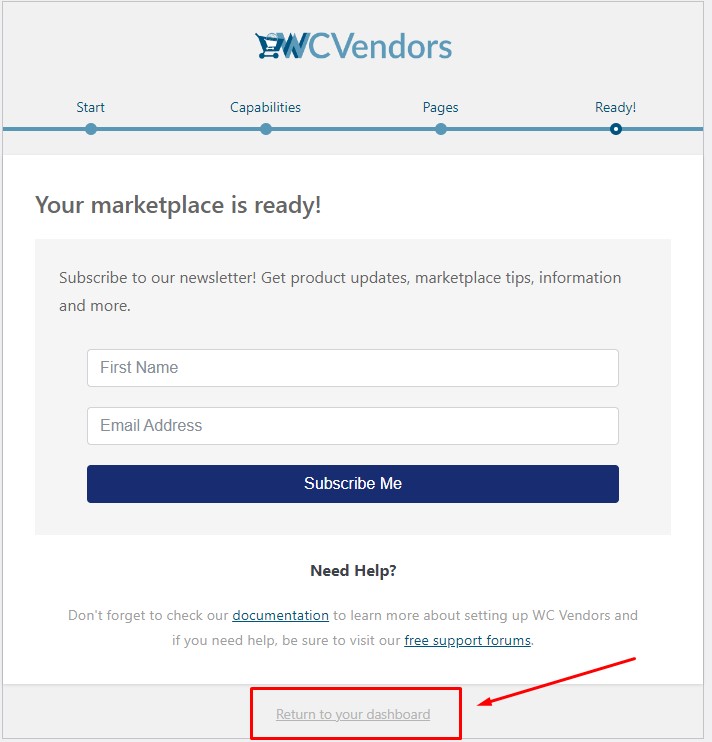
第 7 步:
下一步是在 WordPress 中創建一個頁面,作為我們的帳戶頁面。 我們將此頁面命名為“我的供應商帳戶”。 ' 這種定制也可以使用任何免費的 WordPress 元素或主題來完成
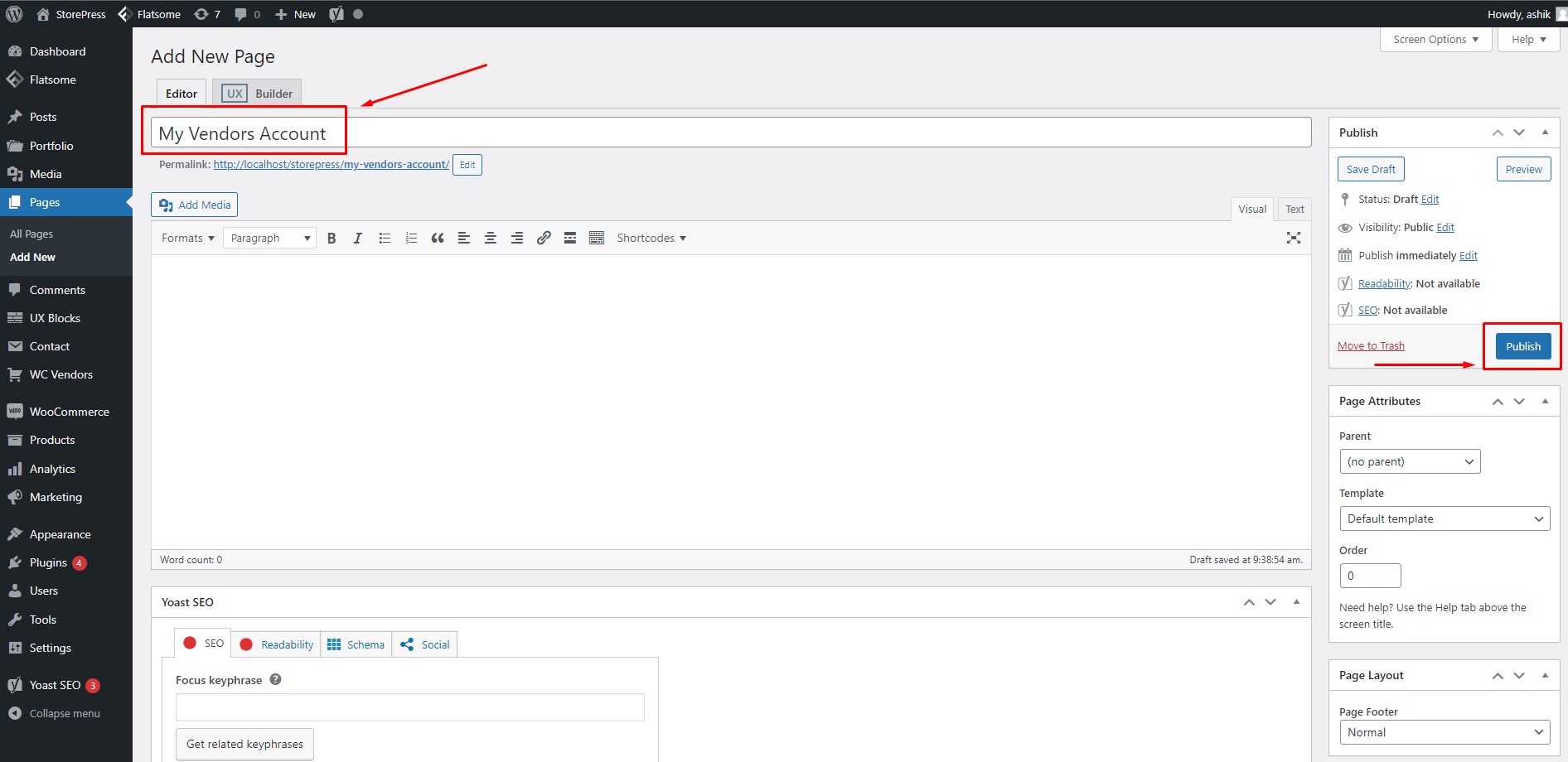
之後,將此短代碼“ [woocommerce_my_account] ”複製到此頁面的文本編輯器中,然後單擊“更新”。
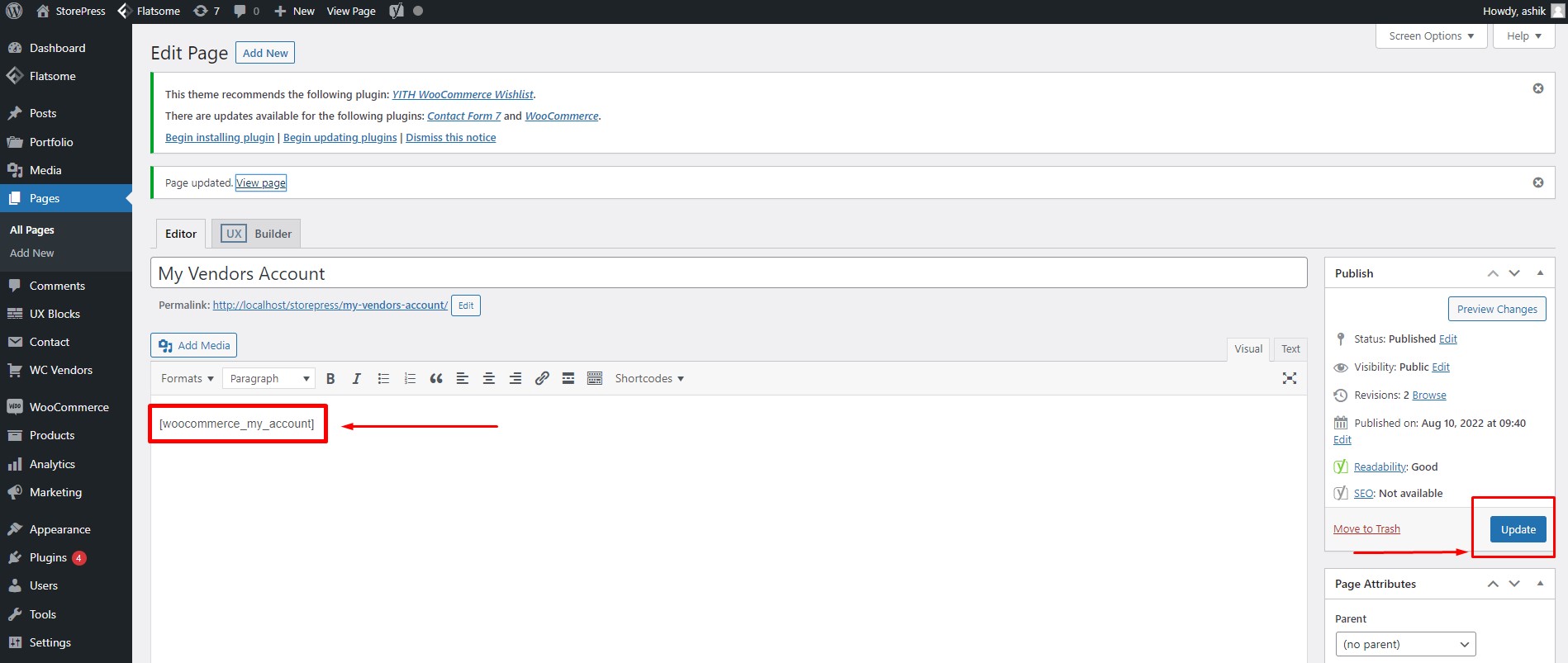
第 8 步:
現在我們需要安裝 WC Vendors pro 才能使用一些高級功能。 這些功能對於設置供應商帳戶頁面、不同類型的佣金等至關重要。您可以從此處下載 WC Vendors 專業版。 無論您使用的是免費版還是專業版,您都必須安裝免費的 WC Vendors 插件才能使用專業版。 現在將鼠標懸停在WordPress 儀表板中的“WooCommerce”上,然後單擊“設置”。


第 9 步:
在 WooCommerce 設置中,單擊“帳戶和隱私”選項卡,然後選中“允許客戶在我的帳戶頁面上創建帳戶”選項框。 單擊“保存更改”以保存設置。

第 10 步:
現在切換到“高級”選項卡,在“我的帳戶頁面”部分下,選擇我們之前創建的帳戶頁面。 現在單擊“保存更改”以保存設置。
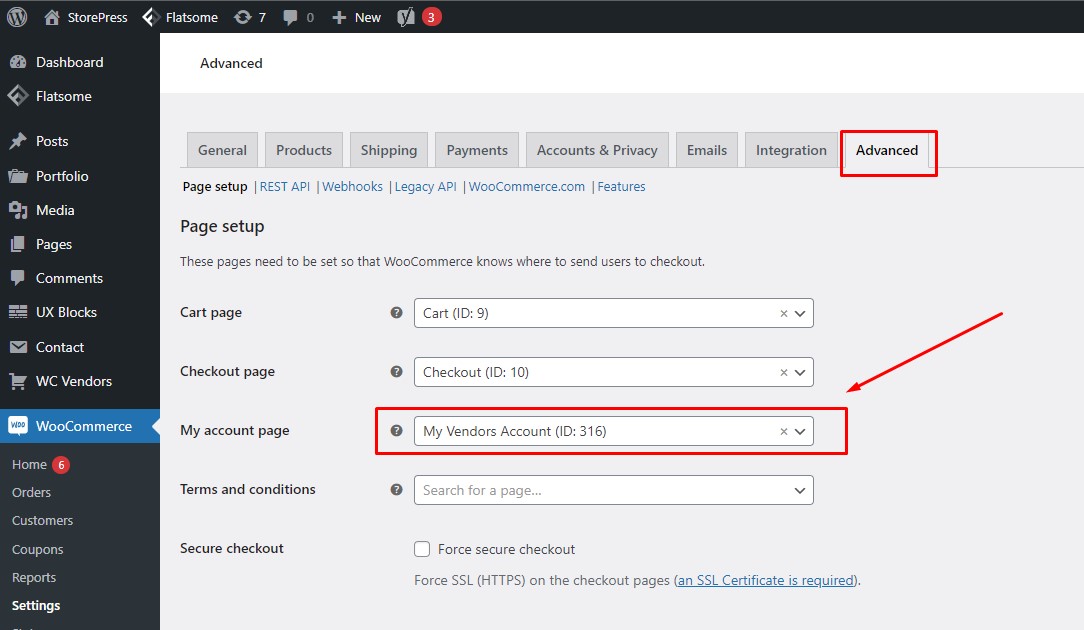
第 11 步:
現在我們將帳戶頁面的鏈接添加到導航菜單。 在 WordPress 儀表板中,將鼠標懸停在“外觀”上,然後單擊“菜單”。
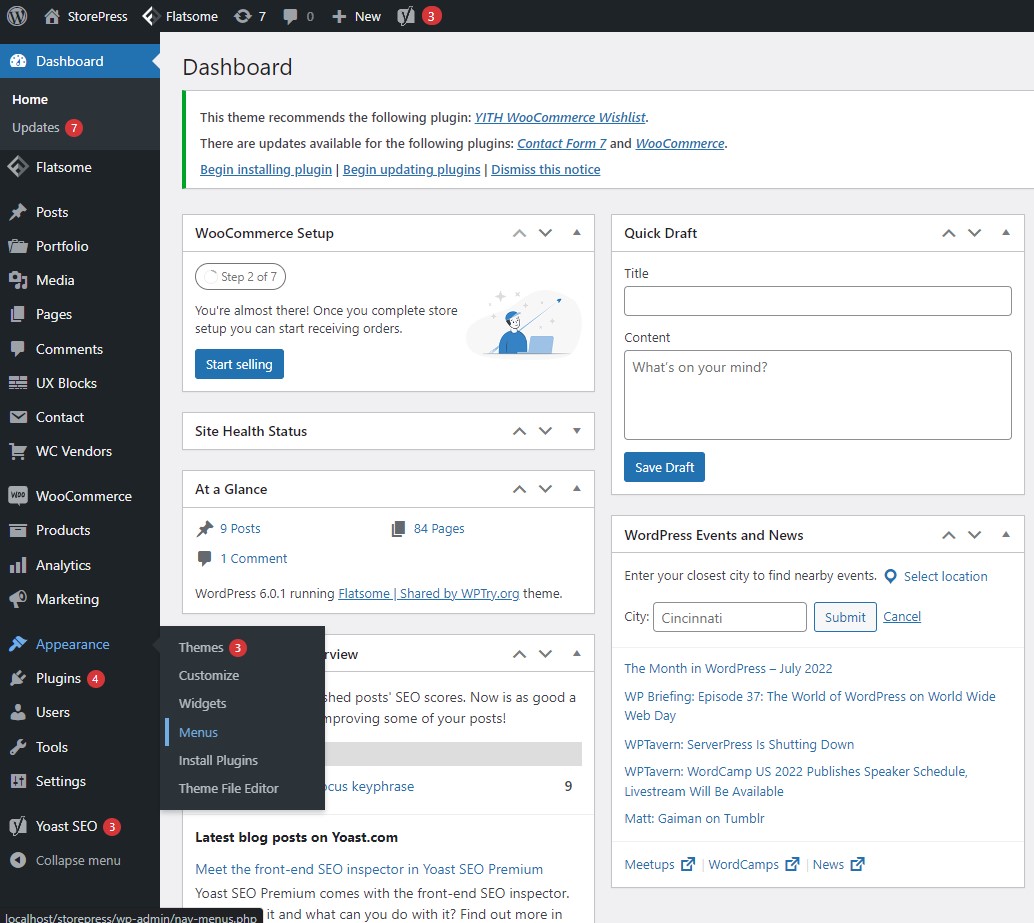
第 12 步:
現在將“我的供應商帳戶”頁面添加到主導航菜單,然後單擊“保存菜單”。 菜單也可以使用 WordPress 的最佳 SEO 主題進行組織。

第十三步:
我們可以看到我們已經成功地將帳戶鏈接添加到我們的主導航菜單中。
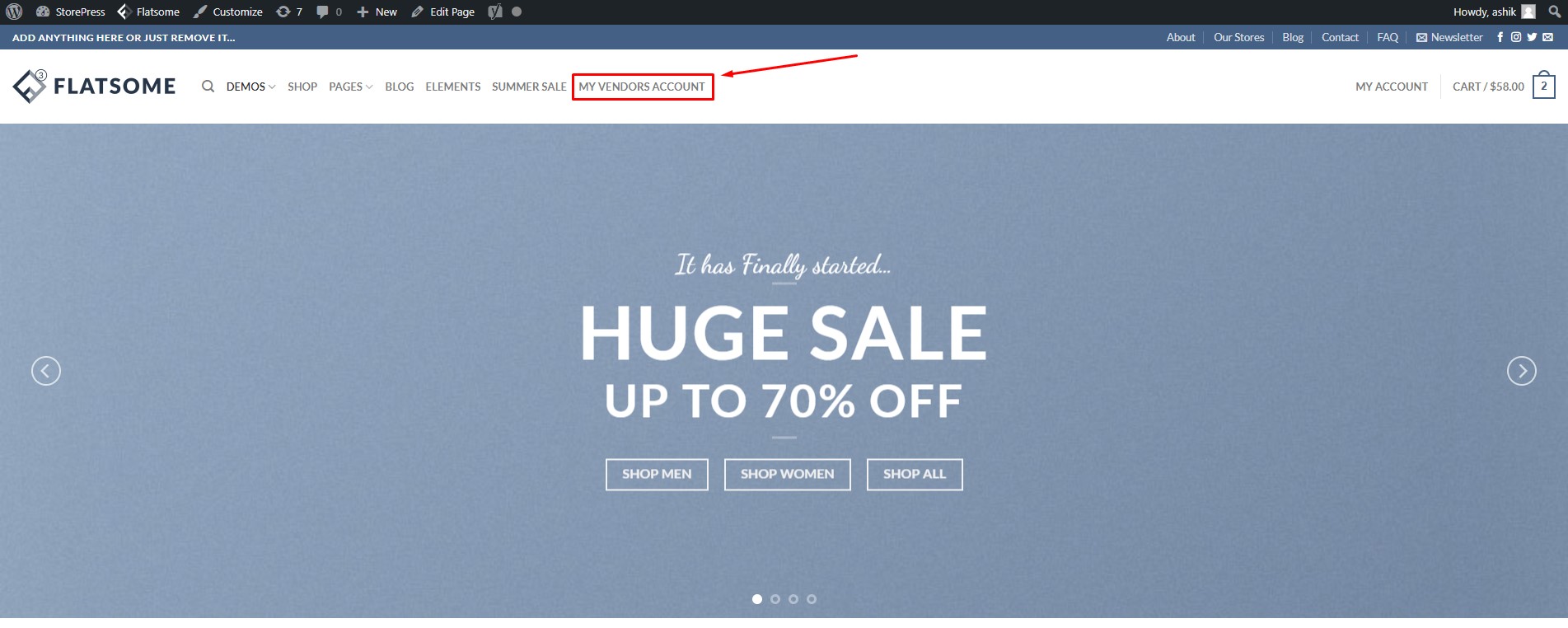
單擊鏈接將帶我們進入帳戶註冊頁面。
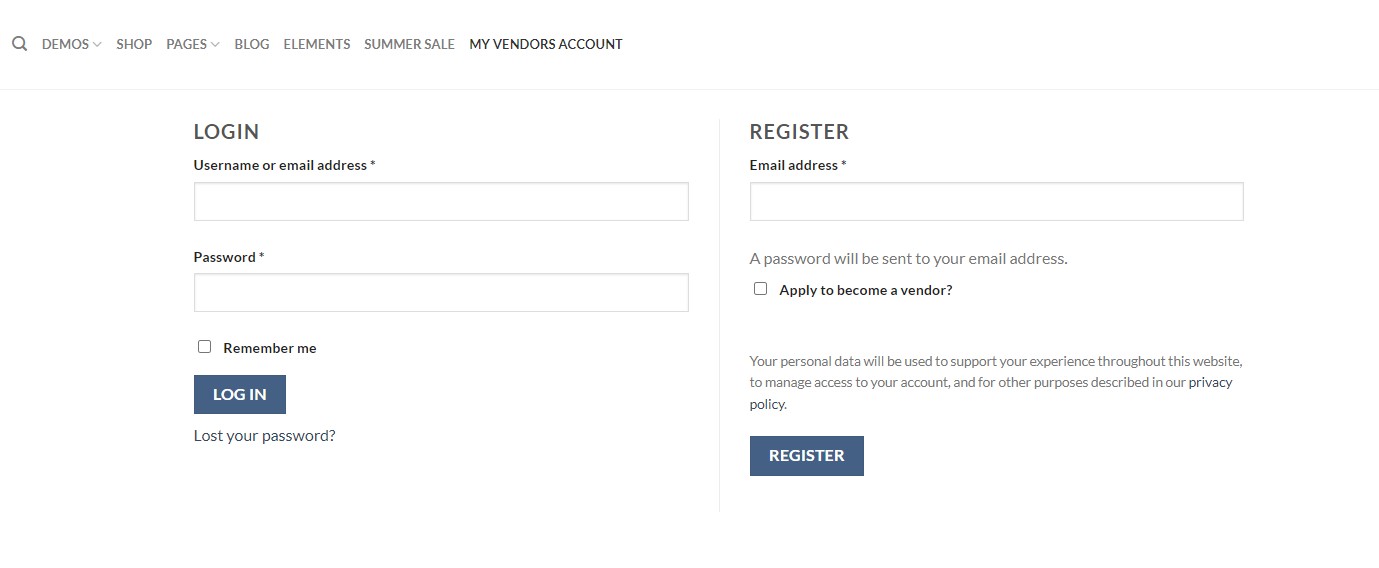
管理多供應商 WooCommerce 商店
如果用戶申請成為供應商,您可以從 WordPress 儀表板的“用戶”部分批准或拒絕用戶。
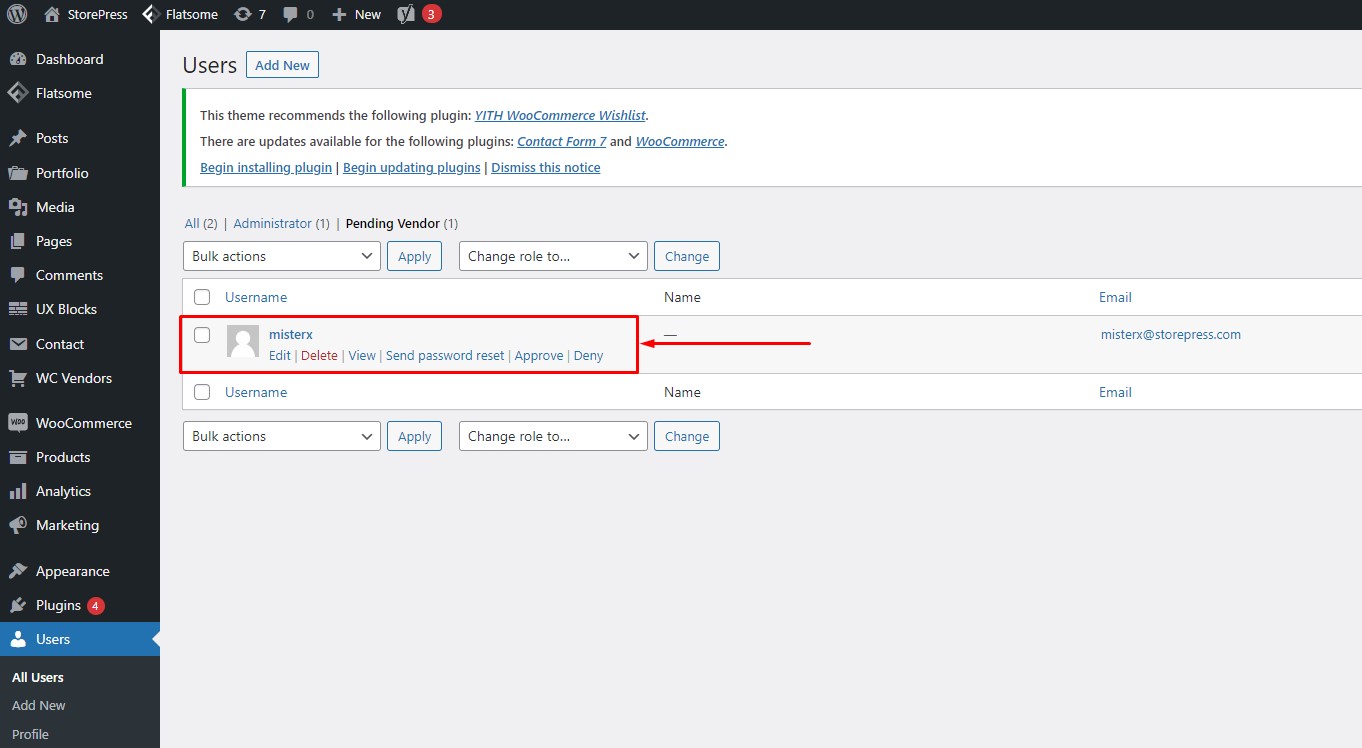
供應商使用其供應商帳戶詳細信息登錄後,他們將被帶到供應商儀表板。 用戶可以從供應商儀表板創建和編輯產品、檢查訂單。
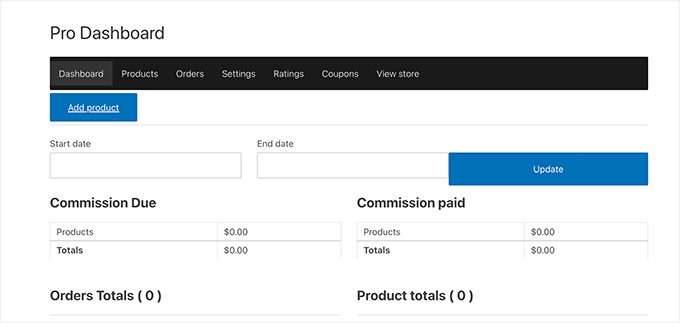
當供應商添加新產品時,您將通過電子郵件收到通知。 您可以從 WordPress 儀表板的“產品”部分檢查產品並批准或拒絕。
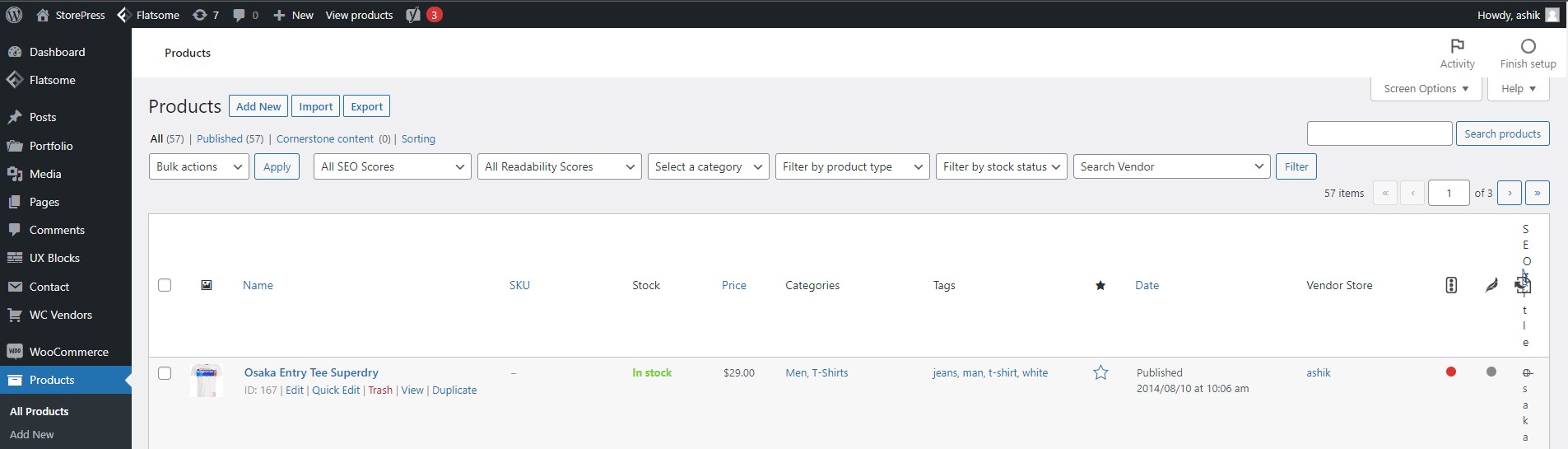
客戶可以在產品卡片上看到供應商名稱,然後單擊特定供應商名稱以瀏覽更多他們的產品。
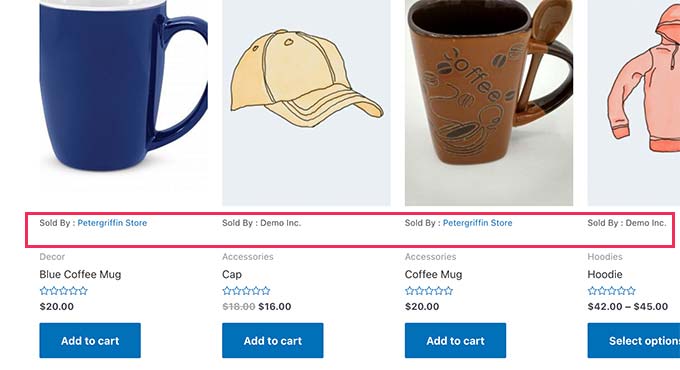
使用 Flatsome 主題自定義您的多供應商 WooCommerce 商店
Flatsome 主題是評價最高的 WordPress 主題之一,旨在創建強大的 WooCommerce 商店。 您知道像 Flatsome 這樣的 Woocommerce 商店主題有 40 多個設計元素和各種預製佈局,您可以使用它們來構建動態的 WooCommerce 商店。 由於 Flatsome 主題與 WooCommerce 深度集成,您可以通過集成 WC Vendor 插件靈活地創建在線商店。
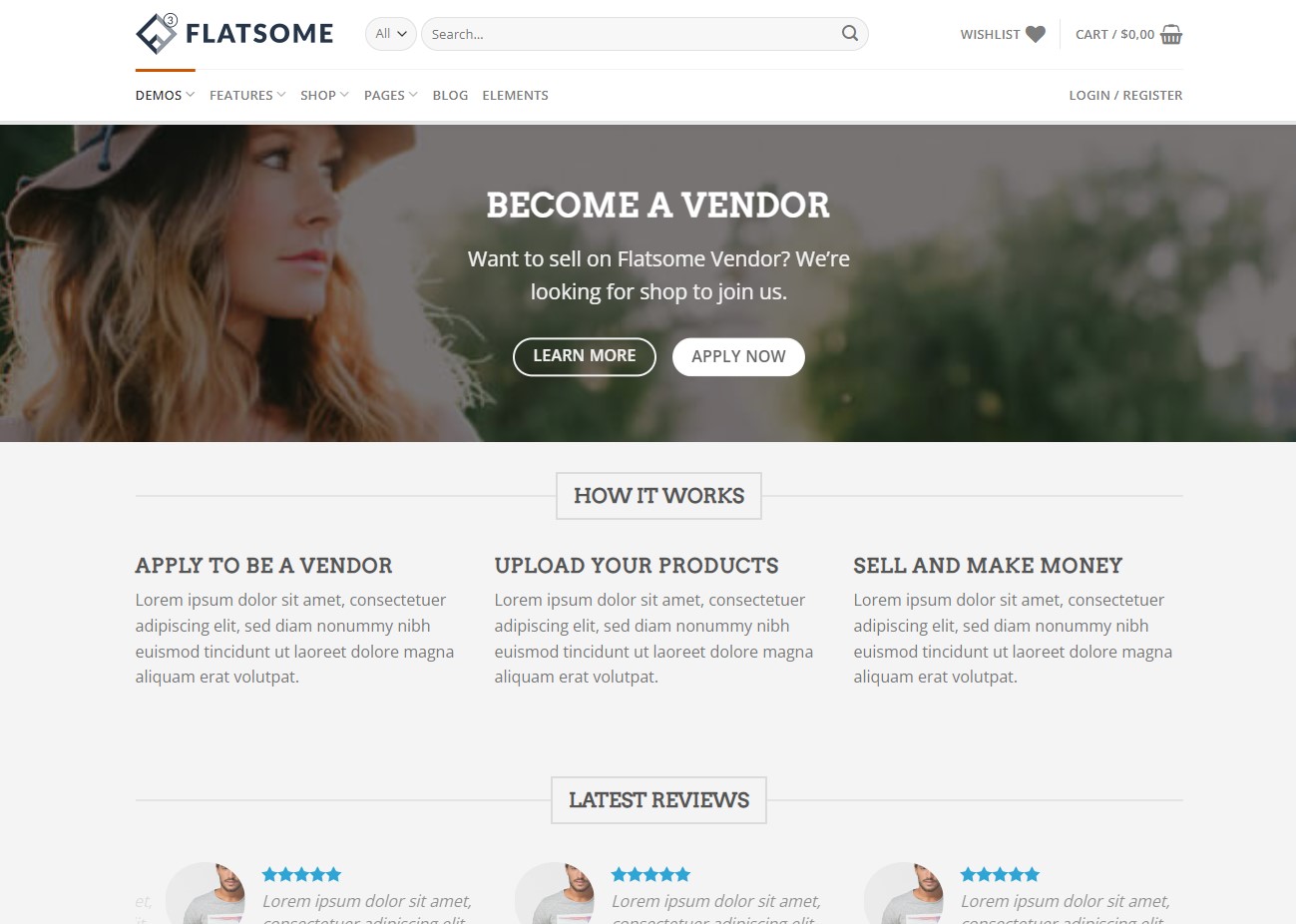
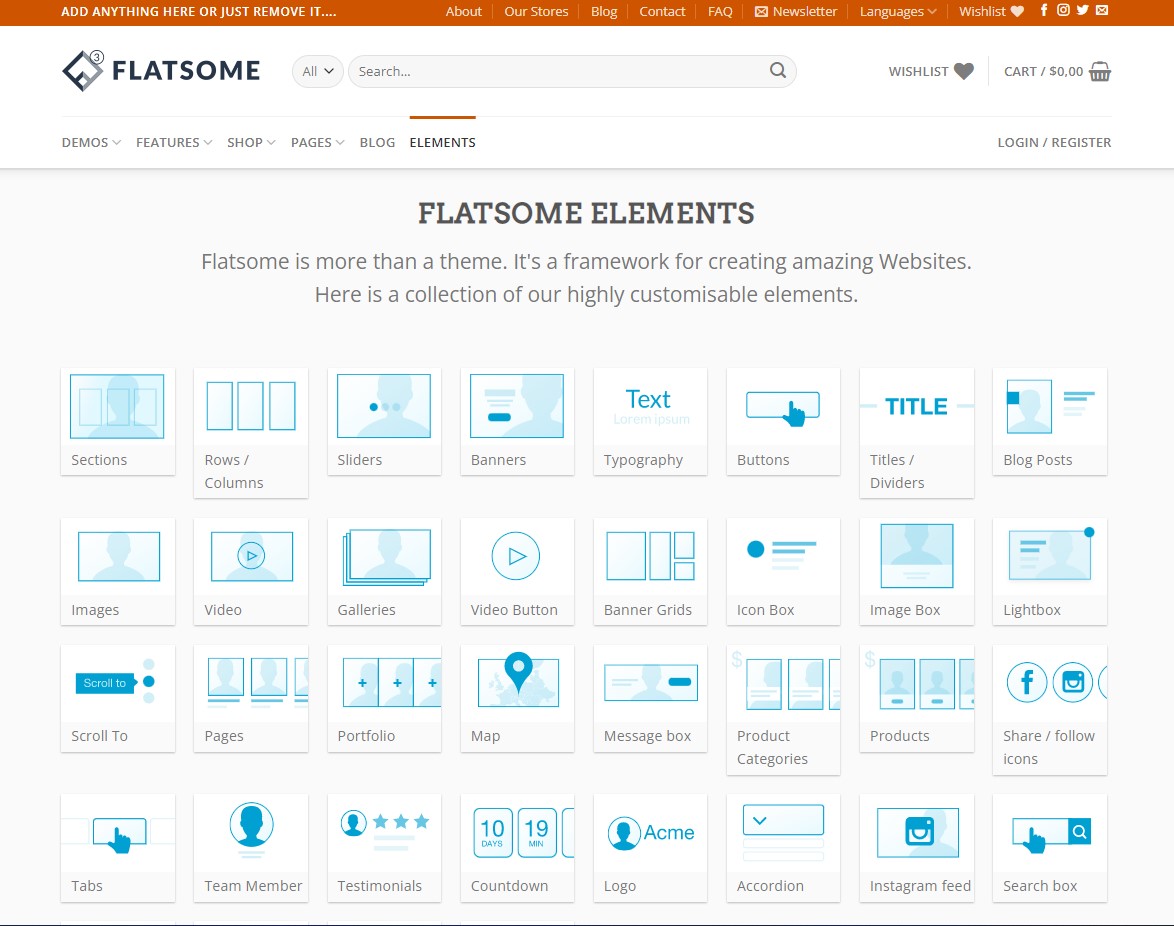
結論
在本文中,我們詳細並分步向您展示瞭如何輕鬆地構建一個結構良好、完全託管的多供應商 WooCommerce 商店。 您可以使用 WC Vendors 插件的免費或高級版本。 將此插件與最佳 WooCommerce 主題 Flatsome 相結合,您可以零麻煩地構建和管理多供應商網站。
請隨時查看我們的 Rank Math 與 Yoast SEO 插件比較文章,以更好地了解最佳 SEO 插件。
